Administración de usuarios: permisos
Como administrador del sistema del centro educativo, puede ajustar la configuración de los permisos de cualquier rol en su centro educativo. En el área Permisos, puede habilitar o deshabilitar una función en Schoology según sus roles. Cada uno de los roles predeterminados posee permisos predeterminados.
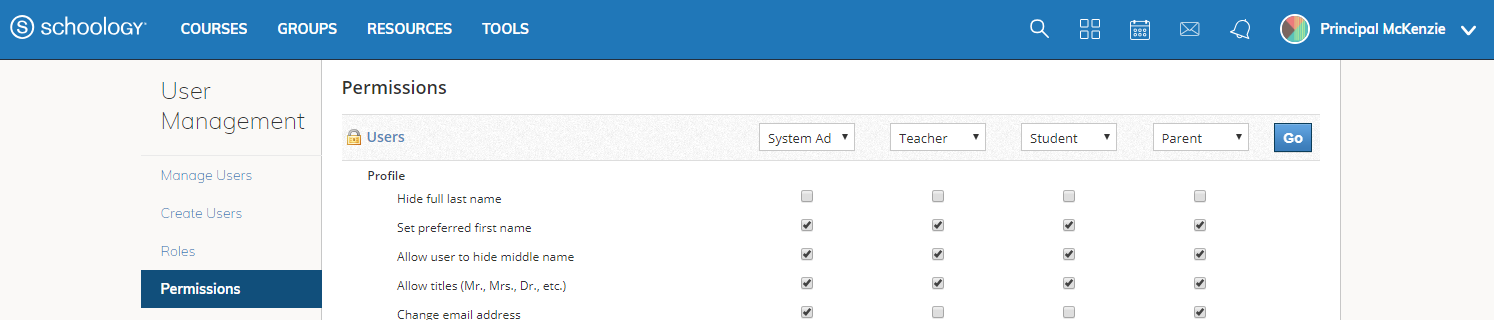
La página Permisos muestra cuatro roles por vez, lo cual se determina conforme al orden en el que se asignaron los roles en la página Roles. Si tiene más de cuatro roles en su centro educativo, use el menú desplegable para seleccionar un rol nuevo, y haga clic en Ir para ver los roles adicionales.
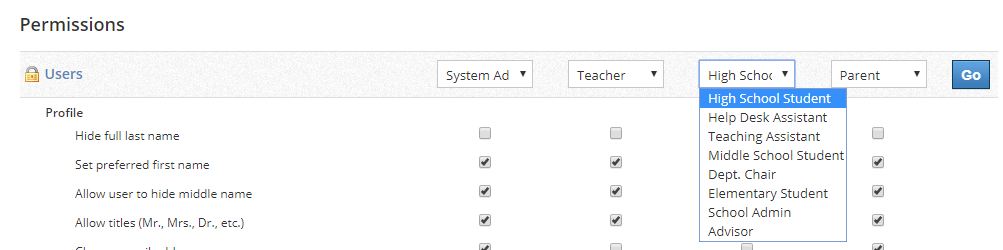
Los permisos de Schoology se dividen en varias áreas de mayor importancia:
Usuarios
Cursos
Grupos
Escuela
General
Configuración de administración
Buscar
Aplicaciones de Schoology
Los permisos incluidos en cada área pertenecen a esa área específica.
Nota: Recuerde hacer clic en el botón Guardar permisos situado en la parte inferior de la página para habilitar la configuración nueva.
Planificación anticipada
Recuerde que los permisos pueden ajustarse de forma permanente. Para ayudar a mantener el sistema de Schoology en correcto funcionamiento todo el año, se recomienda volver a evaluar los roles y permisos durante estos periodos:
Receso de verano o vacaciones prolongadas
Incorporación de un nuevo centro educativo al distrito
Incorporación de un nuevo rol al centro educativo
Salida de los alumnos del centro educativo
Transición de los alumnos a otro campus (p. ej., de escuela intermedia a escuela secundaria)
Salida prolongada de un administrador del sistema de Schoology
Si usted es el administrador del sistema y quiere recibir ayuda para ajustar la configuración de los permisos en su centro educativo, llame al número de teléfono de asistencia exclusivo para hablar con un representante de Schoology. Este número figura en el área Centro de ayuda de su cuenta.
Usuarios
Perfil
Los permisos que aparecen en el área Perfil determinan las áreas del perfil que el rol puede ajustar desde su cuenta de usuario. Recomendamos examinar cada permiso atentamente para permitir o evitar que ciertos roles modifiquen su información de perfil. Las siguientes preguntas pueden ayudarlo a configurar los permisos adecuados para su centro educativo:
¿Deseo que los roles de usuarios no autorizados (generalmente, los padres y alumnos) puedan crear sus propios perfiles de usuario?
¿Los usuarios deberían poder cambiar su dirección de correo electrónico?
¿Los usuarios deberían poder cambiar sus imagen de perfil?
¿Los usuarios deberían poder elegir si muestran el nombre de preferencia como nombre adicional o en reemplazo del nombre de pila?
¿Hay alguna manera de incentivar a los usuarios a proporcionar su información de perfil?
¿Existe alguna manera de gestionar un posible mal uso de la información de perfil?
Actualizaciones
En esta área, puede habilitar o deshabilitar la capacidad de los usuarios para crear actualizaciones en sus propios perfiles de usuario y la capacidad para incluir comentarios en los perfiles de usuario.
Nota: Debido a que es difícil moderar perfiles de usuario de docentes o usuarios autorizados, la capacidad para crear actualizaciones de usuario está deshabilitada para los roles de usuarios no autorizados. No obstante, puede habilitar la capacidad de los roles de usuarios no autorizados para crear actualizaciones en los cursos y grupos (consulte la siguiente información), en donde el administrador del curso o del grupo supervisará la actividad.
Portafolios
En esta área, puede habilitar o deshabilitar la capacidad de los usuarios para crear y compartir portafolios. Al habilitar la opción Permitir compartir un enlace privado a los portafolios, los usuarios pueden compartir su portafolio mediante un enlace privado, y el destinatario podrá ver el portafolio aun sin iniciar sesión en Schoology (o sin tener una cuenta de Schoology). Consulte nuestro artículo sobre portafolios si desea obtener más información sobre esta función.
Blog
En esta área, puede habilitar o deshabilitar la capacidad de los usuarios para crear sus propias publicaciones de blog y su capacidad para comentar las publicaciones en los blogs.
Nota: Debido a que es difícil moderar las publicaciones de blog, la capacidad para crear publicaciones de blog del usuario está deshabilitada por defecto para los roles de usuarios no autorizados. Si habilita esta función para los alumnos, debe considerar solicitarles a los docentes que verifiquen las publicaciones de blog de los alumnos regularmente.
Mensajes
En esta área, puede personalizar la forma en la que un rol interactúa con los mensajes de Schoology. Por lo general, recomendamos que deshabilite el permiso Enviar mensajes privados a usuarios no autorizados para los roles de alumno y padres.
Conexiones/Redes
Por defecto, solo los roles de usuarios autorizados pueden conectarse con otros usuarios en Schoology. Recomendamos dejar activada la configuración de conexión solo para los roles de usuarios autorizados para permitir que los educadores puedan crear redes de conexión.
Configuración del usuario
La configuración del usuario permite aumentar o limitar el control que los usuarios tienen sobre sus cuentas. Estos permisos solo se aplican a las cuentas de usuario propias de un usuario en el área Cuenta personal.
El permiso para Garantizar el inicio de sesión de los usuarios por medio de un proveedor de autenticación externo aparecerá si configuró un método de inicio de sesión personalizado para su organización, como el SSO o la autenticación remota.
Acceso
Ver padres/hijos: gracias a este permiso, el rol puede ver la información de padre/hijo de otros usuarios desde los perfiles de usuario de Schoology.
Ver asesores: gracias a este permiso, el rol puede ver la información de asesor/alumno que recibe asesoramiento de otros usuarios desde los perfiles de usuario de Schoology.
Ver el nombre de usuario y el ID único en Agregar miembros: gracias a este permiso, el rol puede ver el nombre de usuario y el ID único asociado de los miembros de cada curso y grupo desde el área Agregar miembros.
Me gusta
Permitir Me gusta: gracias a este permiso, el rol puede poner "Me gusta" en las publicaciones y los comentarios en Schoology.
Recursos
Gracias a estos permisos, el rol puede compartir colecciones de recursos personales con otros usuarios autorizados, o bien compartir sus recursos al agregarlos a Recursos públicos.
Nota: Recomendamos que solo los roles de usuarios autorizados tengan permiso para compartir sus colecciones de recursos personales con otros usuarios autorizados y con los recursos públicos, ya que los alumnos pueden compartir contenido entre sí bajo la supervisión de los usuarios autorizados en los cursos y grupos.
Filtro de palabras
Gracias a este permiso, el rol queda exento del filtro de palabras.
Correo electrónico
Este permiso aparece cuando el centro educativo posee un subdominio personalizado. Si se habilita este permiso para un rol, los usuarios con ese rol que reciben notificaciones electrónicas serán redirigidos a app.schoology.com en lugar de examplesubdomain.schoology.com. Esto resulta útil para los padres que no acceden usualmente a Schoology a través del subdominio.
Cursos
Creación
Crear cursos
Gracias a este permiso, los usuarios pueden crear sus propios cursos desde el área Cursos en el menú principal de Schoology o desde el área Mis cursos. Esto también permite eliminar un curso.
Nota:
Si el curso contiene múltiples secciones, primero deben eliminarse todas las secciones antes de eliminar el curso.
Si el permiso está deshabilitado, los usuarios de este rol no podrán ver la opción Crear un curso ni Eliminar un curso.
Vincular y desvincular secciones
Gracias a este permiso, los usuarios que son administradores de cursos pueden vincular secciones dentro del mismo curso, o bien desvincular las secciones vinculadas. Cuando se vinculan las secciones, estas comparten el mismo conjunto de materiales y la misma configuración de calificaciones. Las secciones vinculadas también tienen botones de alternancia que permiten cambiar de sección de manera instantánea, por lo que se puede mantener las secciones separadas y un flujo de trabajo optimizado. Le recomendamos firmemente leer este artículo sobre la vinculación de secciones para asegurarse de comprender totalmente esta función antes de habilitarla para los usuarios.
Disponibilidad
Ver cursos archivados: gracias a este permiso, el rol puede ver y acceder a los cursos asociados con los períodos de evaluación anteriores. Si el permiso está deshabilitado, el rol no podrá ver la pestaña Archivados. Los usuarios que tengan este rol recibirán el mensaje Solo acceso privado si encuentran un enlace al curso archivado. Los cursos vigentes siempre están disponibles para los usuarios.
Ver próximos cursos: gracias a este permiso, el rol puede ver y acceder a los cursos con períodos de evaluación que aún no comenzaron. Los próximos cursos aparecerán en la misma área que los cursos vigentes. Si se deshabilita este permiso, el rol recibirá el mensaje Solo acceso privado si encuentra un enlace al curso archivado o futuro. Los cursos vigentes siempre están disponibles para los usuarios.
Entregas de tareas
Gracias a este permiso, el administrador del curso puede habilitar el área de Entregas de una tarea (se habilita por defecto). Sin este permiso, todas las tareas creadas por el rol no cuentan con un área de Entregas habilitada para los alumnos.
Actualizaciones del curso
Gracias a este permiso, el rol puede crear actualizaciones en un curso o comentar sobre actualizaciones y tareas en un curso.
Nota: Si el permiso Crear actualizaciones del curso está habilitado a nivel del sistema, los docentes podrán desactivar esta función para cursos individuales desde el área Configuración del curso en Opciones del curso dentro del curso.
Asistencia, desempeño y calificaciones del alumno
Gracias a estos permisos, el rol puede ver las áreas de Calificaciones, Asistencia y Desempeño en su cuenta de Schoology para los cursos en los que está inscrito. Si alguno de estos permisos está deshabilitado, los alumnos no podrán ver dicha área en el curso. Además, si Ver las calificaciones obtenidas está deshabilitado, los alumnos no podrán ver las calificaciones por los materiales individuales del curso.
Tema de discusión
Gracias a este permiso, el rol puede publicar comentarios y respuestas en un foro del curso.
Unirse a un curso
Gracias a este permiso, el rol puede usar la función Unirse a un curso del área Mis cursos. Si el permiso está deshabilitado, la función Unirse a un curso no aparecerá, y el rol no podrá usar el código de acceso del curso para unirse a otro curso. Si el permiso está en gris, verifique la configuración del sistema para asegurarse de que los códigos de acceso del curso están habilitados en el centro educativo.
Como administrador del curso, este rol puede realizar lo siguiente:
Los permisos enumerados en esta área se aplican al instructor o administrador del curso. Los administradores de cursos se identifican con un escudo amarillo y, a menudo, son los docentes o administradores del sistema.
Por defecto, todos los administradores del curso pueden realizar lo siguiente:
Crear grupos por evaluar desde el área Miembros del curso para marcar diferencias en el aprendizaje de los alumnos.
Ver códigos de acceso para los cursos.
Descargar los códigos de acceso para padres del curso si este permiso está habilitado para la organización.
Ver el área Miembros del curso, lo que incluye los miembros inactivos.
Si se habilitan los siguientes permisos, los administradores de cursos podrán acceder a funciones de administración de cursos adicionales:
Administrar curso: permite acceder a Opciones del curso (menú de la izquierda del curso) y a las opciones de Editar (engranaje a la derecha de la sección en Mis cursos). Al seleccionar Administrar curso, se otorga el permiso para agregar eventos en el calendario del curso.
Administrar materiales: permite agregar contenido, ajustar materiales y editar materiales de manera masiva en el curso. También permite acceder al área Configuración de calificaciones.
Administrar entregas: permite ver y agregar comentarios en las entregas realizadas por los alumnos para los materiales con calificación de un curso. Este permiso no afecta las entregas de las tareas creadas en integraciones de aplicaciones LTI como Google o OneDrive. Solo el administrador del curso que crea la tarea puede ver y administrar estas entregas.
Administrar lista: le permite al administrador del curso realizar lo siguiente:
Agregar participantes en el curso a través del botón Agregar miembros del área Miembros.
Retirar los participantes del curso a través de la opción Anular la inscripción en el icono de engranaje situado a la derecha del nombre de los usuarios en el área Miembros.
Designar a otros miembros del curso como administradores del curso a través del icono de engranaje situado junto a su nombre.
Retirar la designación de administrador del curso de los miembros del curso.
Ver asistencia: permite tener acceso de solo lectura al área Asistencia del curso, lo que incluye la posibilidad de revisar diferentes fechas mediante la herramienta del calendario e imprimir los informes de asistencia. Si el permiso está deshabilitado, el administrador del curso no podrá ver el área Asistencia. El permiso Ver asistencia por sí solo no permite que el administrador del curso pueda editar la información de asistencia. Para otorgar estos permisos, debe habilitarse el permiso Administrar asistencia.
Administrar asistencia: solo puede habilitarse junto con el permiso Ver asistencia. Si está habilitado este permiso, junto con los permisos otorgados a través de Ver asistencia, los administradores de cursos podrán realizar modificaciones en el área Asistencia de sus cursos.
Si se deshabilita el permiso Administrar asistencia y se habilita el permiso Ver asistencia, los administradores de cursos podrán ver e imprimir la información de asistencia, pero no podrán realizar modificaciones.
Si los permisos Ver asistencia y Administrar asistencia están deshabilitados, los administradores de cursos no podrán ver el área Asistencia.
Ver libreta de calificaciones: brinda acceso de solo lectura a la libreta de calificaciones del curso, lo que incluye la posibilidad de imprimir los informes y exportar las calificaciones. El permiso Ver libreta de calificaciones por sí solo no le permite al administrador del curso editar las calificaciones o los comentarios en la libreta de calificaciones. Para otorgar estos permisos, debe habilitarse el permiso Administrar libreta de calificaciones.
Administrar libreta de calificaciones: solo puede habilitarse junto con el permiso Ver libreta de calificaciones. Si está habilitado este permiso, junto con los permisos otorgados a través de Ver libreta de calificaciones, los administradores de cursos podrán realizar modificaciones en el área Libreta de calificaciones de sus cursos.
Si se deshabilita el permiso Administrar libreta de calificaciones y se habilita el permiso Ver libreta de calificaciones los administradores de cursos podrán ver, exportar e imprimir la información de las calificaciones, pero no podrán realizar modificaciones.
Si los permisos Ver libreta de calificaciones y Administrar libreta de calificaciones están deshabilitados, los administradores de cursos no podrán ver el área Libreta de calificaciones.
Administrar configuración de calificaciones del curso: permite editar todas las áreas de la página Configuración de calificaciones .
Administrar desempeño: permite acceder al área Desempeño de un curso. Si el permiso está deshabilitado, el administrador no podrá ver el área Desempeño.
Administrar medallas: permite acceder al área Medallas de un curso. Si el permiso está deshabilitado, el administrador no podrá ver el área Medallas.
Configurar contraseñas de miembros: permite modificar la contraseña de los miembros en el área Miembros del curso.
Editar información del curso: le permite al administrador del curso realizar modificaciones en el área Editar información del menú Opciones del curso. Si el permiso está deshabilitado, los administradores de cursos no podrán realizar modificaciones en Editar información.
Gracias a este permiso, el administrador del curso puede editar los nombres de los cursos o las secciones que se crean en Schoology, pero no puede editar los cursos o las secciones que se originan por la importación o la sincronización del SIS. Para permitir que los administradores de cursos puedan editar los cursos importados del SIS, deben habilitarse los permisos Editar información del curso y Personalizar nombre del curso importado para el rol del usuario.
Deben habilitarse los permisos Editar información del curso y Personalizar nombre del curso importado para permitir que los usuarios puedan editar los nombres de secciones de los cursos importados o sincronizados del SIS. Si este permiso está habilitado, pero el permiso Editar información del curso no lo está, los administradores de cursos no podrán editar la información de la sección del SIS.Se recomienda que los administradores de cursos editen el nombre de la sección únicamente, ya que las ediciones en el nombre del curso afectan a todas las secciones dentro del esqueleto del curso.
Personalizar nombre del curso importado: les permite a los administradores de cursos modificar los nombres de los cursos y las secciones que se crearon por medio de la importación o sincronización del SIS. Los administradores pueden modificar el nombre del curso o la sección desde el área Editar información en el menú Opciones del curso, y dicho nombre no se reemplazará en las sincronizaciones o importaciones posteriores.
Copiar secciones: permite hacer una copia de la sección desde el área Mis cursos
Ver planificación de la carga de trabajo: les permite a los administradores de cursos ver el área Planificación de la carga de trabajo de un curso.
Imprimir códigos QR: le permite a los administradores de cursos imprimir los códigos QR para los alumnos en sus secciones si sus roles y la asociación del campus les permiten iniciar sesión con un código QR.
Grupos
Creación
Gracias a este permiso, el rol puede crear sus propios grupos desde el área Grupos en el menú principal de Schoology o desde el área Mis grupos. Si el permiso está deshabilitado, el rol no verá la opción para crear un grupo.
Disponibilidad
Gracias a este permiso, el rol puede ver y acceder a grupos archivados. Si el permiso está deshabilitado, el rol recibirá el mensaje Solo acceso privado si encuentra un enlace al grupo archivado.
Actualizaciones del grupo
Gracias a este permiso, el rol puede crear actualizaciones en un grupo o comentar sobre las actualizaciones de un grupo.
Nota: Si el permiso Crear actualizaciones del grupo está habilitado a nivel del sistema, los administradores de grupos podrán desactivar esta función para grupos individuales desde el área Configuración del grupo en Opciones del grupo en el menú de la izquierda de su grupo.
Tema de discusión
Gracias a este permiso, el rol puede publicar comentarios y respuestas en un foro del grupo.
Unirse a grupos
Gracias al permiso Usar los códigos de acceso de grupo, el rol puede usar la función Unirse al grupo del área Mis grupos. Si el permiso está deshabilitado, la función Unirse al grupo no aparecerá, y el rol no podrá usar el código de acceso de grupo para unirse a otro grupo. Si el permiso está en gris, verifique la Configuración del sistema para asegurarse de que los códigos de acceso de grupo estén habilitados en el centro educativo.
Gracias al permiso Acceder a grupos públicos, el rol puede unirse a los grupos proporcionados por Schoology, como Educadores de Schoology. Si el permiso está deshabilitado, el rol solo podrá visualizar o acceder a los grupos del usuario y los grupos del centro educativo.
Como administrador del grupo, este rol puede realizar lo siguiente:
Los permisos enumerados en esta área se aplican al administrador del grupo. Los administradores de grupos se identifican con un escudo amarillo. Generalmente, son docentes o administradores del sistema.
Administrar grupo: permite acceder a Opciones del grupo (menú de la izquierda de un grupo) y a las opciones de Editar (engranaje a la derecha de la sección en Mis grupos).
Administrar lista: permite agregar y quitar miembros desde el área Miembros del grupo.
Escuela
Actualizaciones del centro educativo
Gracias a estos permisos, el rol puede crear actualizaciones o comentar sobre actualizaciones a nivel del centro educativo. También le permiten al rol crear un evento para el centro educativo al que pertenece. Los usuarios no pueden eliminar los eventos del centro educativo que fueron creados por otros usuarios.
Los usuarios pueden acceder al perfil del centro educativo al hacer clic en la flecha descendente situada en la parte superior derecha de su cuenta y seleccionar su centro educativo en la lista. Los usuarios también pueden acceder al perfil del centro educativo al hacer clic en un enlace del centro educativo en cualquier lugar donde esté disponible el enlace en Schoology.
Tema de discusión
Gracias a este permiso, el rol puede publicar comentarios y respuestas en un foro del centro educativo.
General
Eventos
Gracias a este permiso, el rol puede usar la función Responder al crear eventos en el centro educativo, curso o grupo que administra.
Archivos adjuntos
Gracias a estos permisos, puede determinar qué elementos puede adjuntar el rol a las actualizaciones personales, del curso, del grupo o del centro educativo.
Adjuntar archivo a actualización: permite adjuntar archivos y recursos a las actualizaciones.
Adjuntar enlace a actualización: permite adjuntar enlaces a las actualizaciones.
Adjuntar encuesta a actualización: permite adjuntar encuestas a las actualizaciones.
Adjuntar grabación: permite usar la función de grabación de audio/video como archivos adjuntos para las actualizaciones y los materiales (tareas, foros y pruebas/cuestionarios)
Análisis estadístico
Gracias al permiso Ver análisis estadístico, el usuario puede acceder al área Análisis estadístico de uso en el menú Herramientas situado en la parte superior de Schoology. El usuario solo verá el análisis estadístico del centro educativo al cual está asociado, a menos que sea un administrador del sistema del centro educativo principal/campus del distrito.
Si exporta el análisis estadístico registrado después del 1 de agosto de 2019 con el nuevo sistema de análisis estadístico, el archivo de exportación incluirá los datos de todos los campus. No se puede realizar una exportación por campus, independientemente del campus asociado con su cuenta.
Evaluaciones gestionadas
Gracias al permiso Acceder a evaluaciones gestionadas, el usuario puede acceder al área Equipos de evaluaciones desde el menú AMP en el encabezado, así como agregar contenido en cualquier equipo de evaluación del que forme parte.
Nota: Para acceder a los Equipos de evaluaciones desde el menú AMP, los usuarios deben tener habilitado el permiso Acceder a evaluaciones gestionadas y ser miembros de un Equipo de evaluación.
Objetivos de aprendizaje
Estos permisos hacen referencia a los iconos de blanco que permiten alinear materiales del curso y recursos con objetivos de aprendizaje, estándares esenciales comunes y estándares estatales.
Alinear objetivos de aprendizaje: permite usar la función Alinear objetivos de aprendizaje para agregar objetivos de aprendizaje, estándares esenciales comunes o estándares estatales a los materiales y recursos del curso.
Crear objetivos de aprendizaje personalizados: permite crear objetivos de aprendizaje personales en los recursos personales. También permite habilitar objetivos de aprendizaje en los recursos de los grupos que administra. Si el administrador del sistema desea que los docentes utilicen solamente objetivos de aprendizaje proporcionados por el centro educativo, recomendamos habilitar esta función únicamente para el rol de administrador del sistema
Configuración de administración
La configuración de administración permite que los usuarios puedan acceder a áreas de administración de Schoology desde el nivel del centro educativo o de todo el sistema. Recomendamos limitar estos permisos al administrador del sistema y otros usuarios autorizados claves del centro educativo u organización.
Administración de usuarios
Administrar usuarios
Permite acceder al área Administrar usuarios de Administración de usuarios.
Nota:
Si un usuario con este permiso está asociado al distrito del centro educativo/organización de padres, el usuario podrá administrar todos los usuarios, roles y permisos en el distrito del centro educativo o la organización. Si el usuario está asociado al campus de un centro educativo u organización, el usuario solo podrá acceder al área Administrar usuarios de ese campus en particular. Además, los usuarios asociados a un campus solo podrán administrar y crear usuarios en su propio campus; no podrán ajustar roles o permisos.
Este permiso está habilitado por defecto para el rol administrador del sistema y no puede deshabilitarse.
Administración del centro educativo
Ver cursos: permite ver todos los cursos del centro educativo. El usuario tendrá acceso de solo lectura a todos los cursos del centro educativo al cual está asociado aun si no está inscrito en los cursos.
Administrar cursos: permite administrar todos los cursos del centro educativo. El usuario tendrá acceso a todos los cursos del centro educativo y podrá actuar como administrador del curso de esos cursos aun si no está inscrito en ellos. Si un usuario con este permiso está asociado al distrito del centro educativo/organización de padres, el usuario tendrá acceso total a todos los cursos en todos los campus de la organización y del centro educativo.
Administrar grupos: permite administrar todos los grupos del centro educativo. El usuario tendrá acceso a todos los grupos del centro educativo y podrá actuar como administrador del grupo de esos grupos aun si no está inscrito en ellos. Si un usuario con este permiso está asociado al distrito del centro educativo/organización de padres, el usuario tendrá acceso total a todos los grupos en todos los campus de la organización y del centro educativo.
Administrar centros educativos: permite acceder a las funciones de configuración del sistema, análisis estadístico, importación y exportación, las cuales se encuentran disponibles al hacer clic en Administración del centro educativo en el menú Herramientas en la parte superior de Schoology.
Si un usuario con este permiso está asociado al distrito del centro educativo/organización de padres, el usuario tendrá acceso total a todas estas áreas. Si el usuario está asociado al campus de una organización o centro educativo, el usuario solo tendrá acceso al análisis estadístico de dicho campus. Además, si el usuario no tiene el permiso para administrar cursos y grupos, no podrá importar ni exportar cursos y grupos.
Este permiso está habilitado por defecto para el rol administrador del sistema y no puede deshabilitarse
Administrar comentarios: permite editar o quitar comentarios (que sean respuestas) publicados por cualquier usuario en los cursos, grupos o el centro educativo que se administra.
Administrar publicaciones de blog: permite editar, anular la publicación o eliminar publicaciones de blogs creadas por cualquier usuario en el centro educativo que se administra.
Administrar aplicaciones: permite instalar aplicaciones que requieren configuración al nivel del centro educativo. También permite instalar aplicaciones al nivel del centro educativo y configurarlas en este mismo nivel.
Configuración de asesores
Acceso de asesores: permite acceder a la pestaña Estudiantes que reciben asesoramiento sin necesidad de estar asociados con ellos en la pestaña Padres/Asesores.
Nota:
Si un usuario con este permiso está asociado al distrito del centro educativo/organización, el usuario podrá buscar cualquier usuario en el distrito del centro educativo u organización. Si el usuario está asociado con campus específicos dentro de la organización, el usuario solo podrá buscar usuarios en esos campus asociados.
Este permiso está habilitado por defecto para el rol administrador del sistema y no puede deshabilitarse.
Buscar
Resultados de búsqueda
Mostrar en directorio del centro educativo: muestra los usuarios asociados con este rol en el área Personas al momento de buscar usuarios con la lupa en la parte superior de Schoology.
Ver resultados de búsqueda global: permite al rol consultar los resultados de búsquedas de personas, cursos, grupos fuera de la organización o el distrito del centro educativo.
Ver listado de cursos: permite al rol ver una lista de cursos en el distrito del centro educativo a través de Cursos > Mis cursos > Listado de cursos.
Ver listado de grupos: permite al rol ver una lista de grupos en el distrito del centro educativo a través de Grupos > Mis grupos > Grupos del centro educativo.
Ver directorio del centro educativo: permite al rol ver el área Personas al momento de buscar usuarios con la lupa en la parte superior de Schoology.
Ver directorios de otros centros educativos: permite al rol ver los miembros que figuran en campus que no son propios (si el centro educativo tiene varios campus, p. ej., escuela intermedia y escuela secundaria).
Aplicaciones de Schoology
Los permisos de esta área se relacionan con el Centro de aplicaciones. Si ya tiene aplicaciones instaladas en su centro educativo, puede ver más permisos para aplicaciones específicas además de los siguientes.
Los siguientes permisos solo se encuentran disponibles para roles de usuarios autorizados:
Instalar aplicaciones: permite instalar aplicaciones del Centro de aplicaciones, siempre que la aplicación no requiera el permiso "Administrar aplicaciones" (consulte el Permiso de administración arriba).
Desarrollar aplicaciones: le permite al rol desarrollar sus propias aplicaciones para el Centro de aplicaciones. Cuando este permiso está habilitado, el usuario puede ver el área Mis aplicaciones de desarrollador en la parte superior del Centro de aplicaciones.
Acceso al centro de aplicaciones: permite acceder al Centro de aplicaciones. Cuando este permiso está deshabilitado, los usuarios que no tienen aplicaciones instaladas no verán el icono Aplicaciones en el encabezado, pero podrán acceder a perfiles de aplicaciones específicas directamente a través del URL. Si un usuario con este permiso deshabilitado posee aplicaciones instaladas, podrá ver el icono Aplicaciones en el encabezado, pero no podrá dirigirse al Centro de aplicaciones para explorar las aplicaciones.
Los permisos de aplicaciones individuales también pueden aparecer aquí, lo cual le permite determinar qué roles pueden acceder a aplicaciones específicas instaladas. Por ejemplo, los centros educativos que instalaron la aplicación YouTube podrán ver el permiso para permitir o impedir que los roles del usuario puedan acceder a la aplicación "YouTube" en esta sección de la página de permisos.
Planificación anticipada
Recuerde que los permisos pueden ajustarse de forma permanente. Para ayudar a mantener el sistema de Schoology en correcto funcionamiento todo el año, se recomienda volver a evaluar sus roles y permisos durante estos periodos:
Receso de verano o vacaciones prolongadas
Incorporación de un nuevo centro educativo al distrito
Incorporación de un nuevo rol al centro educativo
Salida de los alumnos del centro educativo
Transición de alumnos a otro campus (p. ej., de escuela intermedia a escuela secundaria)
Salida prolongada de un administrador del sistema de Schoology
